A maioria dos PCs atualmente suporta várias orientações de exibição. Portanto, conscientemente ou não, você pode ter ajustado essa configuração que está fazendo com que a tela do laptop fique de cabeça para baixo.
Na verdade, virar a tela para o outro lado é útil em laptops que suportam rotação de 360 graus. No entanto, esse recurso pode ser irritante se você não puder reverter para sua orientação original. Embora esse problema ocorra principalmente devido a falhas manuais, pode haver momentos em que drivers de monitor corrompidos podem ser os culpados.
Bem, corrigir isso não deve ser uma tarefa tediosa. Portanto, neste artigo, orientaremos você sobre como corrigir o problema da tela do laptop de cabeça para baixo usando maneiras simples e eficazes.
Por que a tela do meu laptop está de cabeça para baixo?
Se a tela do seu laptop está de cabeça para baixo ou de lado, o maior problema está nas configurações de exibição. Além disso, se você não se lembrar de alterar a orientação da tela, seu amigo pode estar pregando uma peça em você.
Então, aqui estão alguns dos motivos comuns pelos quais a tela do seu laptop pode estar virada para o outro lado: Orientação da tela ajustada em Configurações do Windows Pressionar acidentalmente as teclas de atalho para alterar a orientação Os drivers do monitor e do sensor não estão funcionando corretamente Sistema operacional desatualizado
Como consertar a tela do laptop de cabeça para baixo
Antes de prosseguir, vamos aprender sobre as quatro orientações de exibição no Windows:
Paisagem: esta é a orientação normal em que a tela do laptop fica na vertical. Com este modo ativado, você pode usar seu laptop horizontalmente sem precisar inclinar a cabeça ou mudar sua posição sentada.Retrato: neste modo de exibição, a tela do laptop adota uma posição vertical, começando da esquerda para o certo. Essa é exatamente a orientação usada em smartphones e é útil em laptops que suportam o modo tablet.Paisagem (invertida): Esta é apenas a versão invertida do modo de exibição paisagem. Depois de ativado, a tela do laptop vira de cabeça para baixo.Retrato (virado): esse também é um modo invertido em que a tela do laptop fica de lado, mas exatamente oposta à orientação retrato. Enquanto o modo retrato exibe o conteúdo da esquerda para a direita, a versão invertida exibe o mesmo conteúdo da direita para a esquerda.
Basicamente, a tela do seu laptop virou de cabeça para baixo, pois provavelmente está adotando a orientação Paisagem (invertida). Portanto, para corrigir isso, tudo o que você precisa fazer é configurar seu PC para o modo Paisagem. Além disso, se você planeja usar seu laptop verticalmente, pode configurá-lo adequadamente usando os modos retrato e retrato (invertido).
Agora, sem mais delongas, vamos direto para as possíveis correções para a tela do seu laptop que ficou de cabeça para baixo.
Nas configurações do Windows
Ajustando a tela orientação é facilmente possível nas Configurações do Windows. Abaixo estão as etapas necessárias que você precisa seguir para definir sua tela para o modo Paisagem:
Na tela da área de trabalho, clique com o botão direito do mouse e escolha Configurações de exibição. Isso abre a janela Configurações com várias configurações de exibição. Na seção Escala e layout, localize Orientação de exibição. Em seguida, expanda o menu suspenso e escolha Paisagem.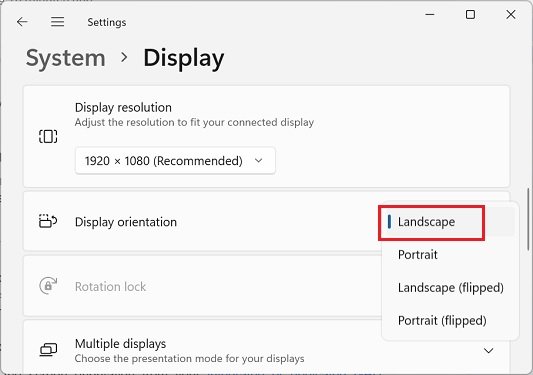
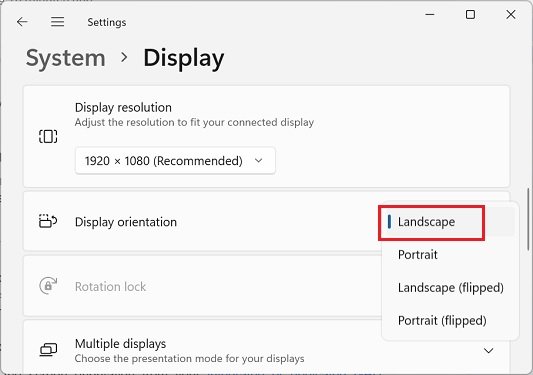 Agora, o sistema solicita que você mantenha ou reverta as alterações. Então, escolha Manter alterações, e sua tela deve voltar ao normal.
Agora, o sistema solicita que você mantenha ou reverta as alterações. Então, escolha Manter alterações, e sua tela deve voltar ao normal.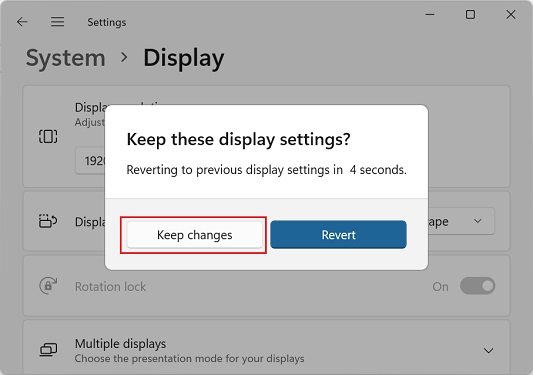
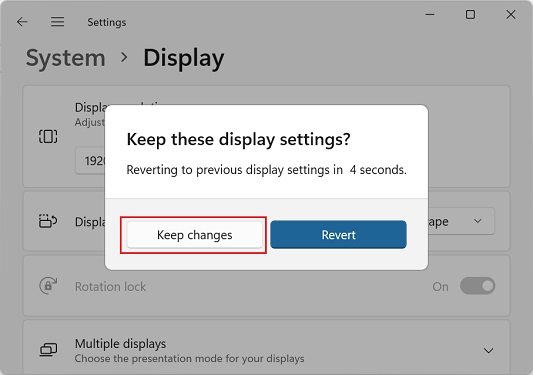
No Painel de Controle da GPU
Bem, você também pode configurar a orientação da tela a partir do software GPU integrado ou dedicado. Nesta seção, incluímos as etapas necessárias para placas de vídeo INTEL, NVIDIA e AMD.
No Intel Graphics Command Center
A maioria dos usuários de laptop tem placas de vídeo Intel, e é definitivamente possível alterar a orientação da tela usando seu software. Bem, você pode não encontrar essa configuração no controle de gráficos INTEL UHD. No entanto, há uma opção alternativa usando o INTEL Graphics Command Center:
Em primeiro lugar, certifique-se de ter baixar o aplicativo da Microsoft Store. Inicie o utilitário e navegue até a guia Exibir. Em Geral, localize a opção Rotação e expanda o menu suspenso. Agora, selecione Paisagem e pressione o botão Manter. 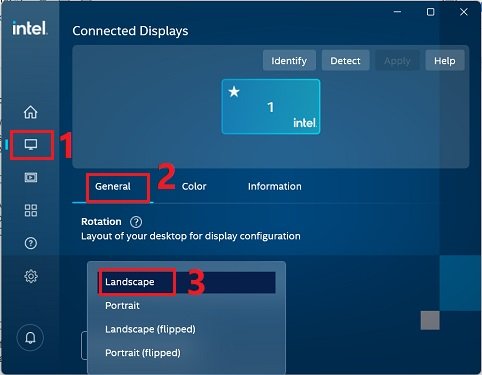
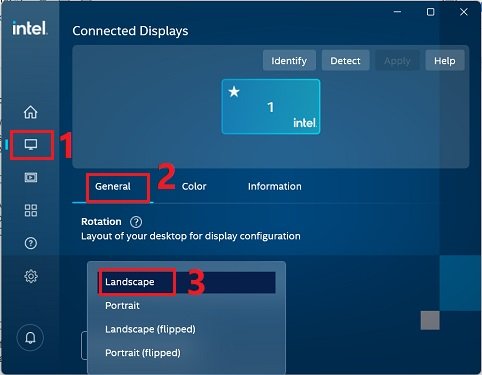
No AMD Catalyst Control Center
Se você tiver uma placa de vídeo AMD, provavelmente terá seu painel de controle pré-instalado em seu laptop. Siga o guia abaixo para saber como fazer isso:
No menu Iniciar, pesquise e abra o AMD Catalyst Control Center.Agora, expanda as Tarefas comuns de exibição no lado esquerdo da janela. Em seguida, vá para a opção Girar área de trabalho. Alterne para o painel direito e escolha Paisagem em Selecione a rotação desejada. Por fim, pressione o botão Aplicar, que deve fazer seu laptop na posição vertical.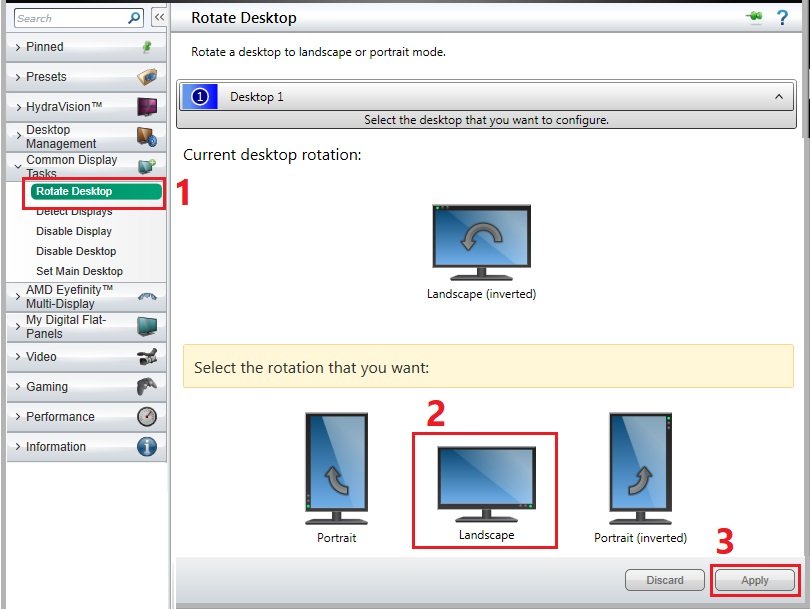
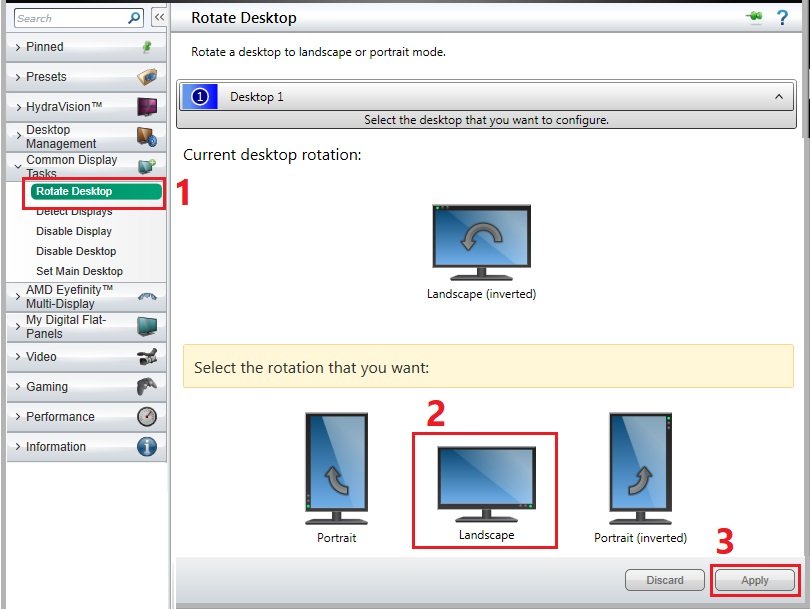
Na NVIDIA Painel de controle
Como a Intel e a AMD, você também pode usar o painel de controle da NVIDIA para consertar a tela do laptop que ficou de cabeça para baixo. Veja como você pode usar este aplicativo para corrigir o problema de cabeça para baixo:
Clique com o botão direito do mouse na tela da área de trabalho e escolha a opção do painel de controle NVIDIA. No lado esquerdo da janela, vá para a seção Exibir e selecione Girar display.Agora, vá para o painel central e, em Escolha a seção de orientação, escolha Paisagem.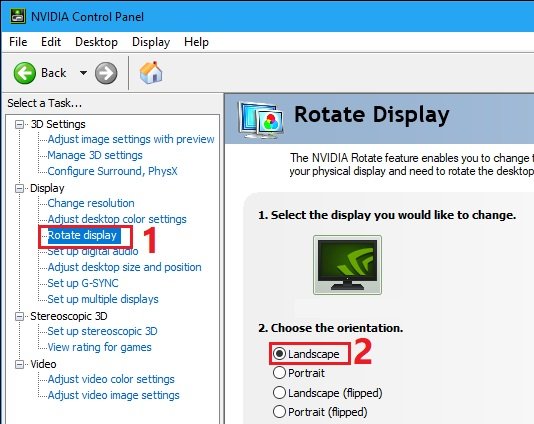
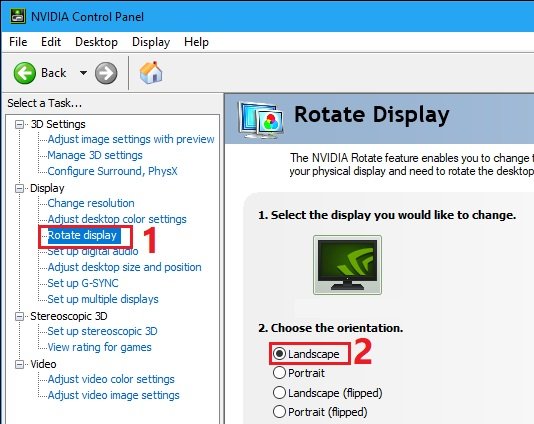 Quando a caixa de diálogo Aplicar alterações aparecer, pressione o botão Sim.
Quando a caixa de diálogo Aplicar alterações aparecer, pressione o botão Sim.
Usando teclas de atalho [para usuários de GPU INTEL]
Curiosamente, se você é um usuário de GPU INTEL, teclas de atalho especiais permitem que você vire a tela sempre que quiser. Assim, se você os pressionou por engano, a orientação da tela do seu laptop muda rapidamente. No entanto, isso é aplicável apenas a usuários de GPU INTEL.
Aqui estão todas as teclas de atalho padrão para diferentes modos de orientação de tela: Ctrl + Alt + Seta para cima: PaisagemCtrl + Alt + Para baixo Seta: Paisagem (virada)Ctrl + Alt + Seta para a esquerda: RetratoCtrl + Alt + Seta para a direita: Retrato (virada)
Então, é bonito claro que se você encontrar a tela do seu laptop de cabeça para baixo, é porque você pressionou a tecla de atalho Ctrl + Alt + Seta para baixo. Para trazer de volta a orientação original, você precisa usar a tecla de atalho Ctrl + Alt + Seta para cima.
No entanto, nem todos os dispositivos Windows têm esse recurso ativado por padrão. Portanto, você precisa definir algumas configurações se quiser usar essas teclas de atalho na maioria das vezes.
Infelizmente, a ativação de teclas de atalho não é possível nas configurações do Windows. Então, você precisa fazer isso a partir do seu software dedicado. Veja como você pode fazer isso no Intel Graphics Command Center:
Depois de iniciar o utilitário, navegue até a guia Sistema. Em Teclas de atalho, ative Ativar teclas de atalho do sistema. Agora, você pode começar a usá-lo para virar a tela.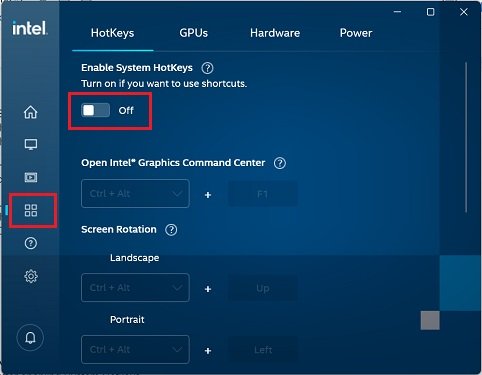
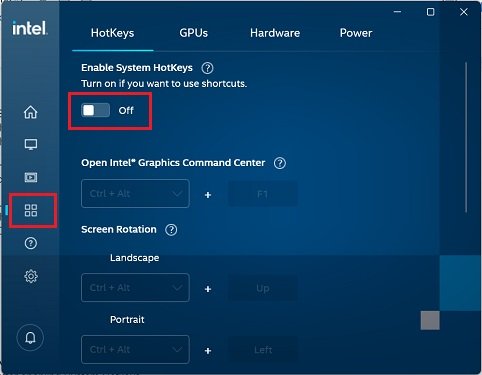 Aqui, você pode até alterar as teclas de atalho. Para fazer isso, acesse a seção Rotação da tela e expanda a lista suspensa da tecla de atalho desejada. Agora, você pode selecionar Ctrl + A ou Ctrl + Shift para girar sua exibição. Além disso, você também pode usar outras teclas em vez das setas.
Aqui, você pode até alterar as teclas de atalho. Para fazer isso, acesse a seção Rotação da tela e expanda a lista suspensa da tecla de atalho desejada. Agora, você pode selecionar Ctrl + A ou Ctrl + Shift para girar sua exibição. Além disso, você também pode usar outras teclas em vez das setas.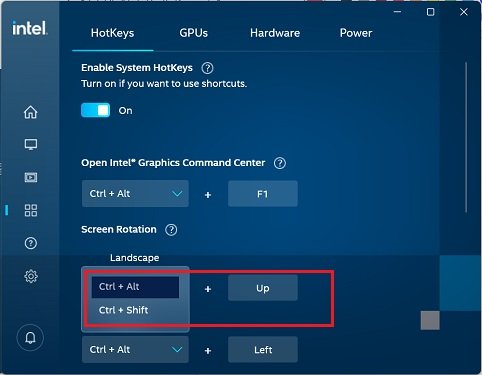
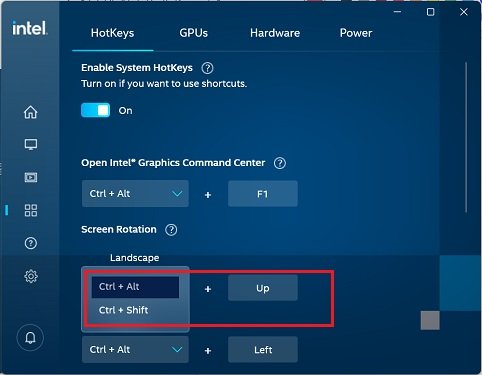
Observação: Se o seu PC não for compatível com as teclas de atalho, você não encontrará a seção Rotação da tela depois de ativar as teclas de atalho do sistema no Intel Graphics Command Center.
Configurar Rotação automática no Editor do Registro
Se a tela do seu laptop continuar virando de cabeça para baixo, provavelmente há um problema com o recurso de rotação automática. Além disso, também pode haver problemas relacionados ao sensor. Então, veja como você pode fazer alterações nessas configurações para ver se isso corrige a tela do seu laptop que está de cabeça para baixo:
Pressione a tecla Windows para pesquisar e abrir o Editor do Registro.Na barra de endereços, copie e cole o seguinte caminho:
Computer\HKEY_LOCAL_MACHINE\SOFTWARE\Microsoft\Windows\CurrentVersion\AutoRotation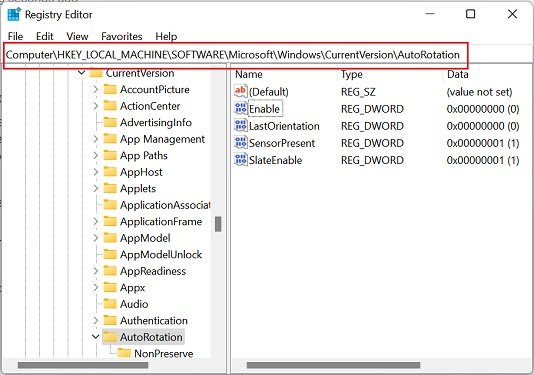
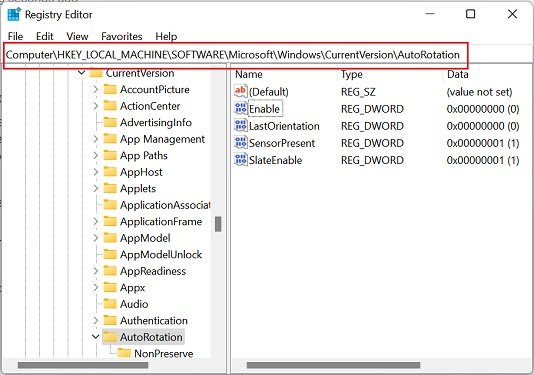 Aqui, clique duas vezes em Ativar DWORD e insira o valor 1 se estiver definido como 0. Isso ativa a rotação automática.
Aqui, clique duas vezes em Ativar DWORD e insira o valor 1 se estiver definido como 0. Isso ativa a rotação automática.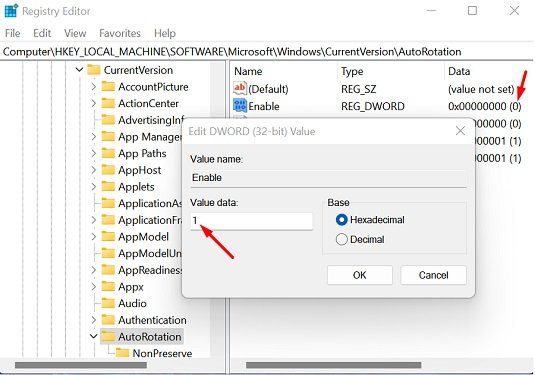
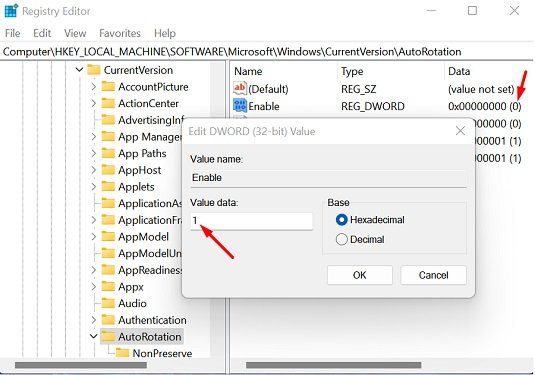 Agora, você pode reiniciar seu computador e ver se sua tela está vertical novamente.Se isso não resolver o problema, navegue de volta para o caminho acima no Editor do Registro e clique duas vezes no SensorPresent DWORD.Na caixa de diálogo, altere o valor de 0 para 1 para habilitar o sensor que controla a autorrotação.
Agora, você pode reiniciar seu computador e ver se sua tela está vertical novamente.Se isso não resolver o problema, navegue de volta para o caminho acima no Editor do Registro e clique duas vezes no SensorPresent DWORD.Na caixa de diálogo, altere o valor de 0 para 1 para habilitar o sensor que controla a autorrotação.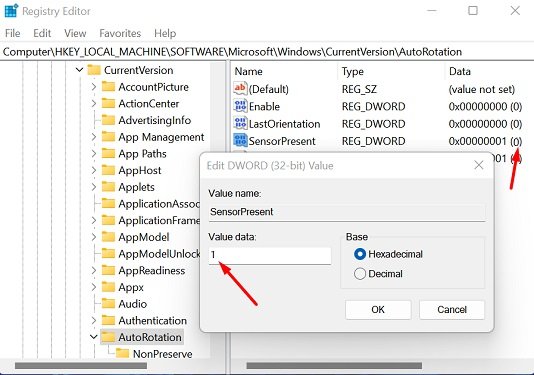
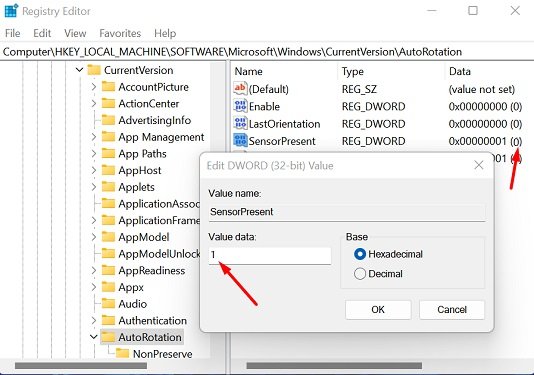 Reinicie o PC e verifique se isso resolveu o problema. Se nenhum dos dois funcionar, volte para o Editor do Registro. Desta vez, ajuste o valor de StateEnable, reinicie o computador e verifique se isso deixou a tela do laptop na posição vertical.
Reinicie o PC e verifique se isso resolveu o problema. Se nenhum dos dois funcionar, volte para o Editor do Registro. Desta vez, ajuste o valor de StateEnable, reinicie o computador e verifique se isso deixou a tela do laptop na posição vertical.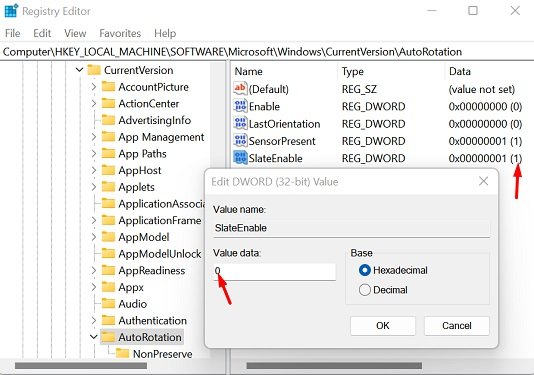
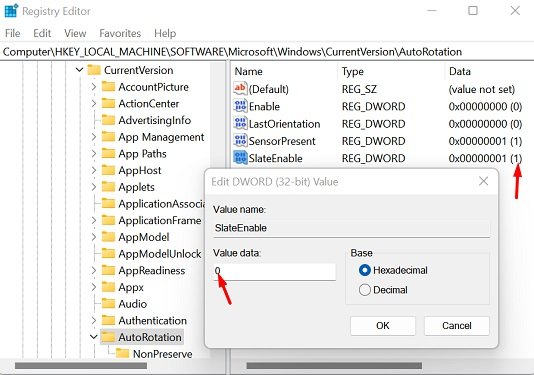
Atualizar drivers de monitor e sensor
Às vezes, drivers desatualizados de monitor e sensor podem estar causando problemas com o recurso de rotação. Portanto, recomendamos atualizá-los para ver se isso ajuda:
Use as teclas Windows + X e escolha Gerenciador de dispositivos. Assim que o utilitário for iniciado, clique duas vezes em Monitor e clique com o botão direito do mouse no driver do monitor. Aqui, escolha a opção 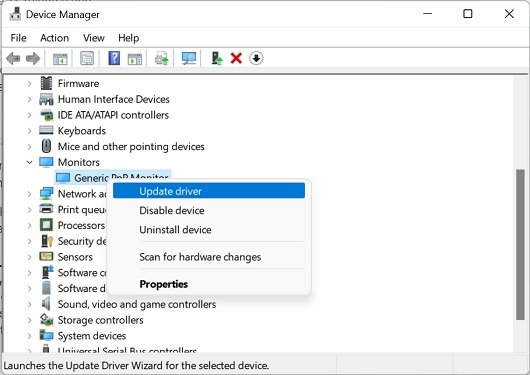
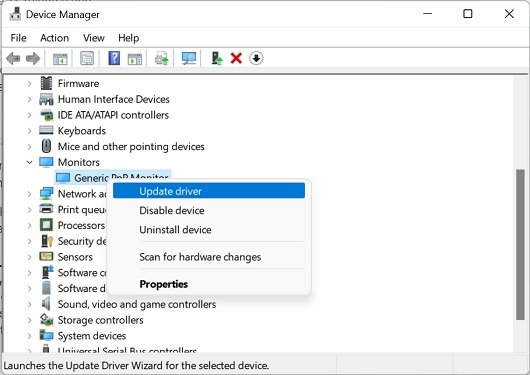 Na caixa de diálogo”Como você deseja pesquisar motoristas?”, selecione Pesquisar motoristas automaticamente.
Na caixa de diálogo”Como você deseja pesquisar motoristas?”, selecione Pesquisar motoristas automaticamente.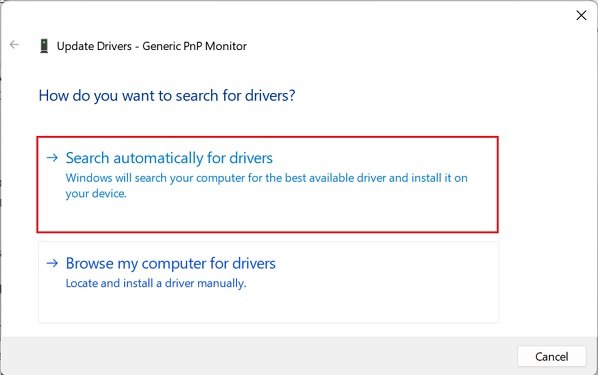
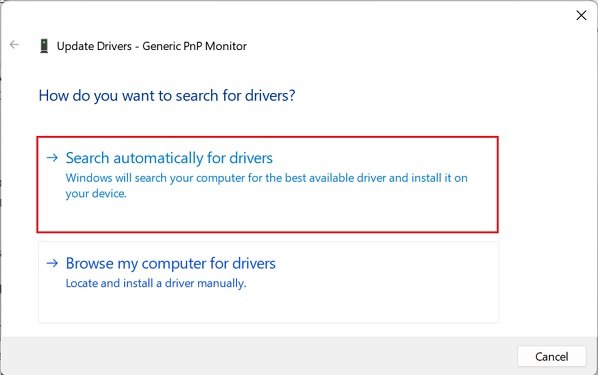 Aguarde até que o driver necessário seja instalado no seu dispositivo. Agora, tente alterar a orientação da tela n para Paisagem.Se não ajudar, navegue até o Gerenciador de dispositivos novamente e, desta vez, expanda a opção Sensores.Clique com o botão direito do mouse no driver do sensor e escolha Atualizar driver.
Aguarde até que o driver necessário seja instalado no seu dispositivo. Agora, tente alterar a orientação da tela n para Paisagem.Se não ajudar, navegue até o Gerenciador de dispositivos novamente e, desta vez, expanda a opção Sensores.Clique com o botão direito do mouse no driver do sensor e escolha Atualizar driver.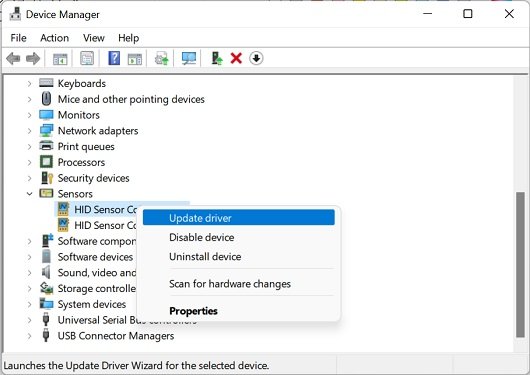
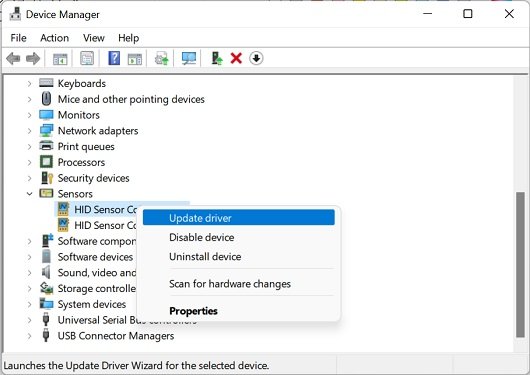 Siga o procedimento na tela e aguarde a atualização dos drivers necessários.Novamente, altere a orientação da tela para Paisagem e verifique se isso resolve o problema de cabeça para baixo.
Siga o procedimento na tela e aguarde a atualização dos drivers necessários.Novamente, altere a orientação da tela para Paisagem e verifique se isso resolve o problema de cabeça para baixo.
Além disso, você pode tentar atualizar os drivers da GPU. Aqui está um guia detalhado sobre como atualizar os drivers AMD, Intel e NVIDIA.
Atualizar o Windows
Se a atualização dos drivers não funcionar, seu sistema operacional pode ter algum problema subjacente que precisa ser fixo. Portanto, a atualização do Windows pode resolver esses bugs e vulnerabilidades que estão criando problemas com o recurso de rotação de tela:
Pressione as teclas Windows + I para iniciar o aplicativo Configurações. Em seguida, selecione Windows Update e pressione Verificar atualizações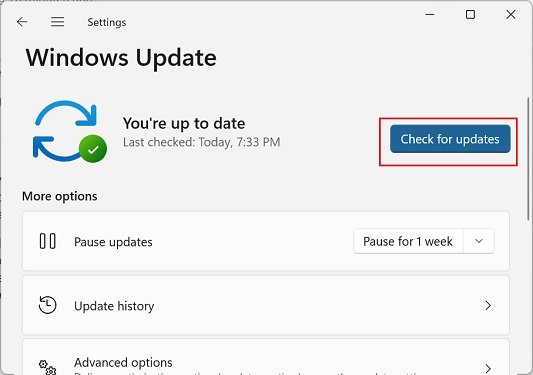
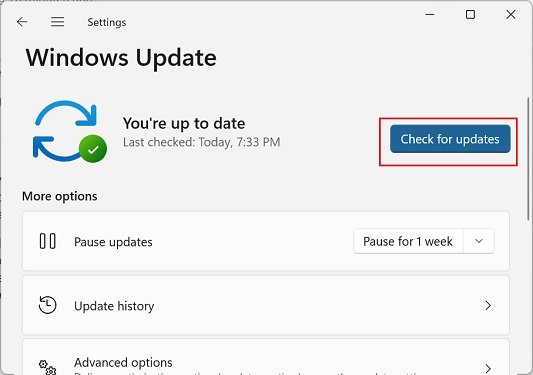 Se houver alguma atualização disponível, clique na opção Baixar e instalar.
Se houver alguma atualização disponível, clique na opção Baixar e instalar.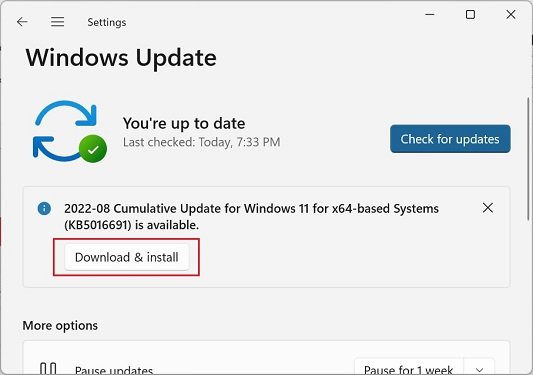
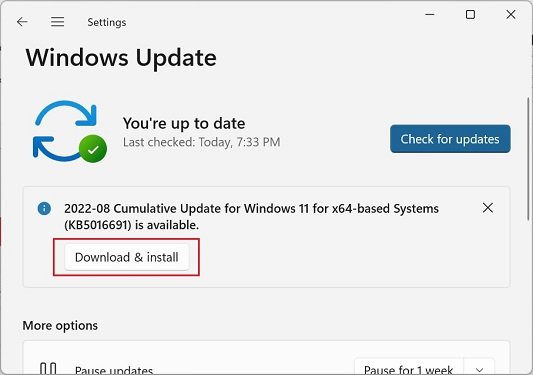 Agora, você pode reiniciar o computador e alterar a orientação da tela para Paisagem.
Agora, você pode reiniciar o computador e alterar a orientação da tela para Paisagem.